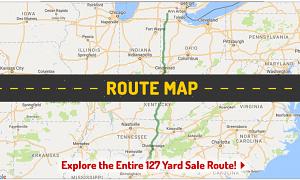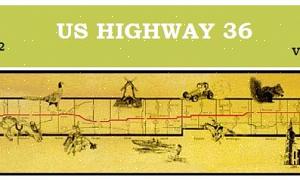Comment utiliser la carte au trésor des ventes de garage?
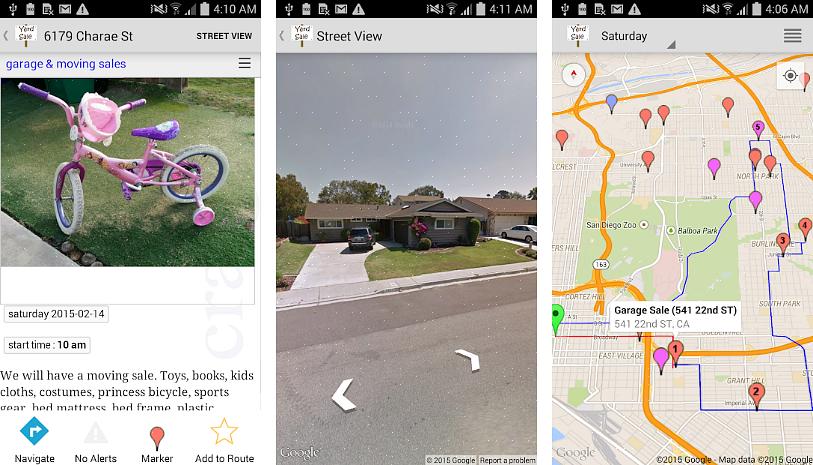
- 01
Carte au trésor de la vente de triage
La carte au trésor de vente de garage est peut-être l'outil de vente de garage le plus révolutionnaire depuis l'introduction des petites annonces en ligne.
Yard Sale Treasure Map est une application Web créée explicitement pour rendre le processus de cartographie d'un itinéraire de vente de garage plus rapide et plus facile. Il offre aux accros de la vente de garage une alternative aux heures de débordement de cartes et d'annonces. Parmi les fonctionnalités sont:
- Une carte automatiquement remplie avec les annonces de vente de garage Craigslist locales
- Options de recherche personnalisables, y compris les ventes dans un rayon d'une adresse particulière ou les ventes proposant des articles spécifiques
- La possibilité d'ajouter des ventes de garage supplémentaires, à partir de listes de journaux locaux ou d'autres sources, à la carte
- Réorganiser l'ordre de l'itinéraire en fonction des préférences de l'utilisateur
- Personnalisation et impression des itinéraires de vente de garage
La carte au trésor de Yard Sale est gratuite et facile à utiliser. Pensez à l'ajouter à votre liste de stratégies de vente de garage.
- 02
Entrez vos critères de recherche
Dans le coin supérieur gauche de la page, entrez vos critères de recherche pour remplir votre carte avec les annonces de vente de garage Craigslist:
- Adresse de départ: vous pouvez entrer la ville et l'état, le code postal ou une adresse postale spécifique. Si vous souhaitez simplement assister à des ventes dans votre propre quartier, utilisez votre adresse postale. Si vous souhaitez cibler un quartier spécifique, entrez une adresse postale, peut-être une adresse centrale.
- Rayon: utilisez le menu déroulant pour sélectionner un rayon de vente autour de votre adresse de départ.
- Jour: utilisez le menu déroulant pour sélectionner le jour où vous souhaitez magasiner, du mercredi au dimanche.
- Cliquez sur le bouton Rechercher pour remplir votre carte.
Si vous recherchez quelque chose de spécifique, vous pouvez rechercher des annonces qui mentionnent votre article. Après avoir suivi les étapes ci-dessus:
- Choisissez l'onglet Contrôle.
- Tapez le nom de l'élément souhaité dans la zone de recherche d'éléments.
- Cliquez sur le bouton Rechercher des éléments.
Vous verrez une fenêtre pop-up avec une liste des ventes proposant votre article. Cliquez sur une vente pour voir la liste complète. Vous souhaiterez peut-être faire ces ventes parmi les premières de votre itinéraire, si les heures de départ le permettent.
- 03
Parcourez votre carte
Sur votre carte, vous verrez des marqueurs rouges pour toutes les annonces de vente de garage Craigslist dans vos paramètres de recherche. Chaque marqueur a un numéro dessus, mais ignorez-les pour le moment. Les nombres représentent l'ordre suggéré des arrêts, mais vous les réorganiserez plus tard, en fonction des heures de départ et des ventes prioritaires.
Le seul marqueur vert est l'adresse de départ que vous avez entrée pour votre recherche.
Cliquez sur chaque marqueur pour une fenêtre contextuelle avec la liste complète. Si vous décidez de ne pas participer à une vente après avoir lu la liste, cliquez simplement sur Supprimer dans le coin inférieur gauche de la fenêtre contextuelle pour supprimer ce marqueur de votre carte.
- 04
Parcourir les ventes de garage de craigslist non mappables
Lorsqu'une annonce n'a pas d'adresse postale, de date de vente ou ne ressemble pas à une annonce de vente-débarras, elle n'est pas automatiquement mappée. Mais, en tant que résident local et humain, vous serez probablement en mesure de déchiffrer "demain sur Union en face du magasin avec le grand panneau rouge recouvert de poulets bleus", afin que vous puissiez cartographier ces ventes manuellement:
- Sur le côté gauche de la page, choisissez l'onglet Autres annonces.
- Utilisez les boutons Suivant et Précédent en bas pour lire toutes les listes non mappables. Même si votre recherche portait uniquement sur un quartier ou un code postal spécifique, toutes les annonces non mappables de votre ville seront incluses.
- Lorsque vous trouvez une vente de garage à laquelle vous souhaitez participer, cliquez sur Cartographier cette vente.
- 05
Ajoutez des ventes de garage Craigslist inapplicables à votre carte
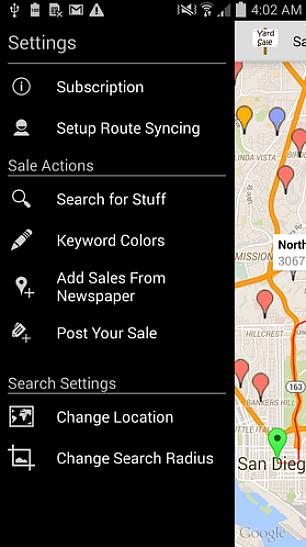 La carte au trésor de Yard Sale est gratuite et facile à utiliser.
La carte au trésor de Yard Sale est gratuite et facile à utiliser.Après avoir cliqué sur Cartographier cette vente, il existe deux façons d'ajouter une vente non mappable à votre carte et de créer un marqueur:
- Si vous avez l'adresse postale exacte, entrez-la dans la fenêtre contextuelle et cliquez sur Mettre à jour la liste.
- Si vous savez à peu près où il se trouve sur la carte, mais pas l'adresse exacte de la rue, fermez d'abord la fenêtre contextuelle. Ensuite, agrandissez la carte jusqu'à ce que vous puissiez voir les rues dont vous avez besoin, en utilisant la barre bleue verticale dans le coin supérieur gauche. Double-cliquez sur le lieu de votre vente et un marqueur apparaîtra sur la carte.
- Répétez les deux étapes précédentes jusqu'à ce que vous ayez mappé toutes les ventes non mappables auxquelles vous souhaitez participer.
Remarque: les mises à niveau prévues incluent «un moyen pour les utilisateurs de mettre à jour les adresses incorrectes et de localiser de manière permanente les publications qui sont dans la catégorie non mappable», selon le créateur de Yard Sale Treasure Map, Shawn Kolodgie.
- 06
Ajouter des ventes de garage à partir de journaux / d'autres sources
Craigslist n'est pas la seule source d'annonces de vente de garage. Vous voudrez également magasiner les ventes répertoriées dans votre journal local, sur les enseignes de vente de garage, etc. Vous devrez ajouter ces ventes manuellement:
- Choisissez l'onglet Contrôles sur le côté gauche de la page.
- Saisissez l'adresse postale du domaine ou de la vente de garage.
- Cliquez sur le bouton Rechercher un emplacement.
- 07
Créer des marqueurs cartographiques pour les ventes de garage à partir de journaux / autres sources
Après avoir cliqué sur le bouton Rechercher un emplacement à la page 6, une punaise jaune apparaîtra sur votre carte à l'adresse que vous avez entrée:
- Cliquez sur la punaise et une fenêtre contextuelle apparaîtra pour confirmer l'adresse postale.
- Cliquez sur Ajouter à la carte si l'adresse est correcte et la punaise deviendra un marqueur de carte.
- Répétez les étapes des pages 6 et 7 jusqu'à ce que vous ayez ajouté toutes les ventes supplémentaires auxquelles vous souhaitez participer.
Remarques:
Si vous pensez avoir besoin d'un café ou d'une pause toilettes à un moment donné, vous pouvez ajouter ces arrêts à votre itinéraire.
Les mises à niveau planifiées de Yard Sale Treasure Map incluent un troisième onglet pour rendre la cartographie des ventes non Craigslist plus rapide et plus facile et un moyen de partager ces ajouts avec d'autres utilisateurs.
- 08
Optimisez votre itinéraire
Maintenant que vous avez toutes les ventes sur votre carte, vous devrez optimiser l'itinéraire. Vous allez toujours modifier l'ordre des arrêts à l'étape suivante, mais pour l'instant, assurez-vous de ne pas zigzaguer inutilement à travers la ville:
- Choisissez l'onglet Contrôles.
- Cliquez sur le bouton Optimiser l'itinéraire
- 09
Réorganisez votre itinéraire
Pour réorganiser votre itinéraire en fonction des heures de départ et des ventes prioritaires, faites simplement glisser et déposez des marqueurs jusqu'à ce que votre itinéraire de vente-débarras soit dans votre ordre préféré.
Remarque: si vous avez utilisé une adresse de départ autre que la vôtre, vous souhaiterez peut-être ajouter la vôtre et en faire le premier arrêt de l'itinéraire. De cette façon, vos itinéraires commenceront à partir de votre domicile.
-
Imprimez votre carte
Vous êtes presque prêt à commencer vos achats. Il vous suffit d'imprimer votre itinéraire:
- Choisissez l'onglet Contrôles.
- Si vous voulez que les directions incluent le chemin du retour, cochez la case Aller-retour.
- Cliquez sur le bouton Imprimer les directions.
- Vous obtiendrez une page pop-up de Google Maps avec vos itinéraires. Sélectionnez du texte uniquement ou des cartes dans le coin supérieur gauche, ou passez la souris sur les étapes de direction pour créer une combinaison.
- Cliquez sur le bouton Imprimer dans le coin supérieur droit.